Поскольку мы полагаемся на наши телефоны для выполнения 90% всех повседневных задач, замерзание смартфона может стать настоящим кошмаром. Чтобы почувствовать это, попробуйте однажды выйти из дома без смартфона. Большинство из нас не протянет и часа.
Замороженный смартфон может отрезать вас от работы, друзей и семьи. Отсутствие доступа к определенному программному обеспечению или вашим любимым каналам связи может нанести вред вашей производительности, а также вашему общему настроению и психическому состоянию.
Оглавление

Вот почему вы можете узнать, как выполнить полную перезагрузку iPhone или Android задолго до того, как ваш телефон действительно начнет зависать.
В чем разница между мягким и жестким сбросом?
Есть много причин, из-за которых ваш телефон зависает и перестает отвечать на запросы. К счастью, в большинстве случаев простая перезагрузка (или перезагрузка) телефона разморозить ваше устройство.

Другое название перезагрузки телефона - «программный сброс». Чтобы выполнить программный сброс iPhone или Android, удерживайте
Мощность кнопку на 30 секунд для Android или удерживайте Дом кнопка (кнопка с кружком) и Мощность одновременно для iPhone. Затем устройство перезагрузится.Когда вы включаете телефон после мягкого сброса, все ваши данные должны оставаться нетронутыми. Включая ваши настройки, фотографии и видео, а также любые другие файлы или обновления. Мы рекомендуем всегда начинать с мягкого сброса, чтобы увидеть, решит ли он проблему с вашим устройством.
Но что делать, если проблема с вашим телефоном более серьезная, чем, например, одиночный сбой и не отвечающее приложение? Если вскоре после мягкого сброса вы заметите, что ваш телефон все еще работает некорректно, возможно, вам придется копнуть глубже и выполнить полный сброс.
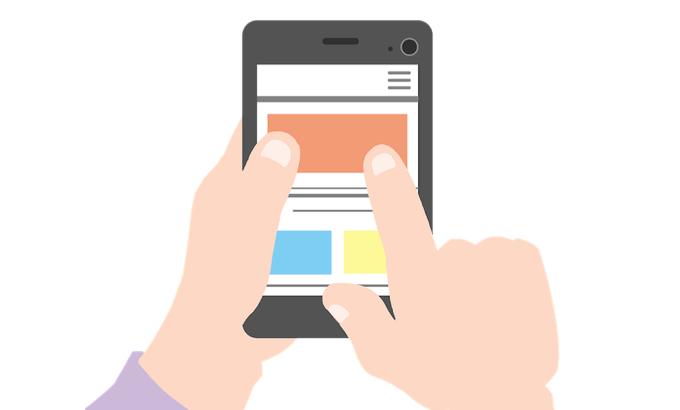
Аппаратный сброс, также известный как сброс к заводским настройкам, означает восстановление исходного состояния вашего смартфона.
Отсюда самая большая разница между программным и аппаратным сбросом: полный сброс стирает все ваши данные с вашего телефона, то есть все ваши мультимедийные файлы, настройки и приложения будут удалены с вашего устройства. Вот почему рекомендуется выполнить полную перезагрузку смартфона, прежде чем продавать его новому владельцу.
Как сделать полный сброс Android Устройство
Поскольку полная перезагрузка телефона аналогична форматированию памяти и восстановлению ее до первого дня, вам следует выполнять полный сброс только в крайнем случае. По возможности сделайте резервную копию данных телефона перед сбросом настроек устройства, чтобы не потерять ценную информацию.

Инструкции для Android и iPhone (а иногда и для разных моделей телефонов) разные. В Android это можно сделать двумя способами. Вы можете выполнить полную перезагрузку смартфона через меню настроек или сделать это в режиме восстановления.
Используйте меню настроек
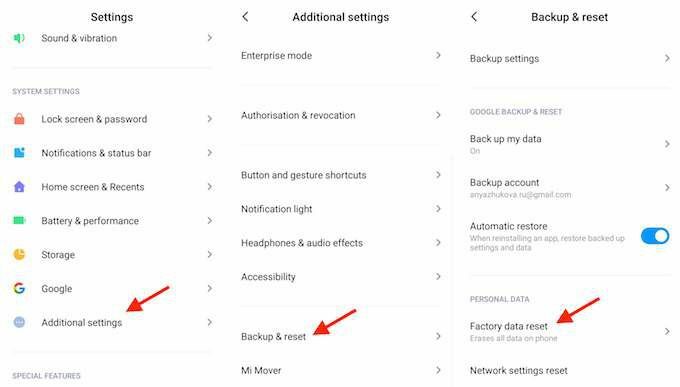
- В вашем устройстве Настройки меню, перейдите в Системные настройки.
- Найти Резервное копирование и сброс (иногда находится в Дополнительные настройки).

Если вы не можете найти эту опцию, просто введите в поисковой строке «сброс к заводским настройкам». Тогда выбирай Резервное копирование и сброс.

- Прокрутите вниз, чтобы найти Сброс данных. Там вы найдете возможность Сбросить телефон.
- Затем вам нужно будет ввести свой пароль или графический ключ и перейти к Стереть все.
- Выберите вариант перезагрузки телефона.
После сброса настроек телефона вы можете восстановить данные из последней резервной копии.
Если вы беспокоитесь о потере всех своих данных, вы можете выбрать Сброс сетевых настроек вместо этого и посмотрите, решит ли это проблему с вашим телефоном. Он сбросит настройки Wi-Fi, мобильных данных и Bluetooth. Однако любые личные данные останутся нетронутыми.
Используйте режим восстановления
Если по какой-то причине вы не можете получить доступ к меню настроек, вы можете выполнить полный сброс в режиме восстановления. Вы можете сделать это, просто используя кнопки сбоку на телефоне Android.
- Выключите телефон с помощью Мощность кнопка.
- При повторном включении устройства удерживайте Мощность и Звук тише кнопки вместе.
- Когда ты видишь Начинать на экране используйте кнопку уменьшения громкости, чтобы выбрать Режим восстановления. Теперь нажмите Мощность кнопку, чтобы запустить его.
- В режиме восстановления удерживайте Мощность еще раз, а затем нажмите Увеличить громкость кнопка.
- С использованием Звук тише кнопка, выберите Удалить данные / сброс настроек. нажмите Мощность кнопку, чтобы начать сброс.
После завершения аппаратного сброса выберите вариант Перезагрузите систему чтобы перезагрузить телефон. Затем вы можете восстановить свои данные из последней резервной копии на вашем смартфоне.
Как сделать полный сброс вашего iPhone

Итак, вы попробовали перезагрузить iPhone, используя только кнопку питания и комбинацию кнопки питания и кнопки «Домой», но он все еще работает. В этом случае вы можете попробовать сбросить различные настройки на своем телефоне и посмотреть, решит ли это проблему.

Прежде чем продолжить, не забудьте сделать резервную копию всех своих данных, чтобы ничего не потерять в процессе.
- Зайдите в свой телефон Настройки меню и выберите Общий.
- Прокрутите до конца и найдите Перезагрузить.
В Перезагрузить меню, у вас будет несколько вариантов на выбор.
Сбросить все настройки не будет касаться ваших данных. Это приведет к сбросу только настроек вашего телефона, включая данные Wi-Fi, Bluetooth, уведомления, настройки конфиденциальности и т. Д.
Сбросить настройки сети - вариант, который следует выбрать, если у вас возникают проблемы с подключением. Он сбросит все, что связано с вашими соединениями Wi-Fi и LTE.
Стереть все содержимое и настройки сотрет все с вашего телефона, включая все медиа, данные и настройки. Это вариант восстановления заводских настроек, который следует использовать перед продажей iPhone новому владельцу.
После вас сбросить ваш iPhone, устройство автоматически перезагрузится.
Это устранило проблему?
Вы пытались решить проблемы своего устройства, выполнив полную перезагрузку? Ваш телефон вернулся в нормальное состояние или он оставался вялым и продолжал зависать? Поделитесь с нами своим опытом в разделе комментариев ниже.
Добро пожаловать в Help Desk Geek - блог, полный технических советов от проверенных технических экспертов. У нас есть тысячи статей и руководств, которые помогут вам устранить любую проблему. С момента запуска в 2008 году наши статьи прочитали более 150 миллионов раз.
Хочу произвести впечатление твои друзья и семья с классно технарей?
Подпишитесь на Help Desk Geek и ежедневно получайте отличные руководства, советы и рекомендации! Мы отправляем только полезные вещи!
Мы тоже ненавидим спам, откажитесь от подписки в любое время.


